Desktop of Explorer wordt niet automatisch vernieuwd in Windows 11/10
Het venster of de map van Windows Desktop of Windows File Explorer wordt automatisch vernieuwd wanneer u een wijziging aanbrengt in de inhoud. Dit kan het maken van een nieuwe snelkoppeling zijn, het maken of opslaan van een nieuw bestand of map erin, enzovoort.
Maar soms zult u merken dat het bureaublad of het venster niet automatisch ververst, en om de veranderingen te zien; je moet het handmatig vernieuwen, door op F5 te drukken of via het contextmenu.
Explorer wordt niet automatisch vernieuwd
Als het bureaublad van Windows 11/10 niet automatisch wordt vernieuwd of automatisch vernieuwen niet werkt en u het handmatig moet vernieuwen, kunt u deze stappen volgen om te proberen het probleem op te lossen.
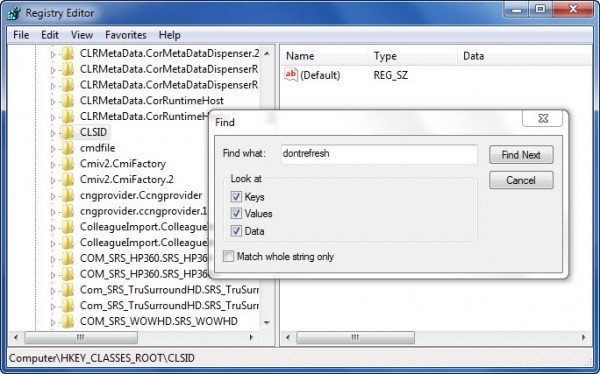
Open Register-editor(Registry Editor) en navigeer naar de volgende registersleutel:
HKEY_CLASSES_ROOT\CLSID
64-bits gebruikers moeten mogelijk kijken in:
HKCR\Wow6432Node\CLSID\
Klik hier met de rechtermuisknop op CLSID en selecteer Zoeken(Find) om naar dontrefresh te zoeken . Als je het vindt, en als het een waarde heeft die is ingesteld op 1, verander dan de waarde in 0 .
Je zult het waarschijnlijk op een van deze locaties vinden, afhankelijk van of je Windows 32-bits of Windows 64-bits is:
HKEY_CLASSES_ROOT\CLSID\{BDEADE7F-C265-11D0-BCED-00A0C90AB50F}\Instance
HKEY_CLASSES_ROOT\Wow6432Node\CLSID\{BDEADE7F-C265-11D0-BCED-00A0C90AB50F}\Instance
Als je het niet ziet, moet je het(to create) pad maken
{BDEADE7F-C265-11D0-BCED-00A0C90AB50F}\Instance\dontrefresh
door met de rechtermuisknop te klikken en New > DWORD op elk niveau als volgt te selecteren:
- Klik met de rechtermuisknop> Nieuw> Sleutel> Geef het een naam
{BDEADE7F-C265-11D0-BCED-00A0C90AB50F} - Right-click > New > Key > Name het een naam(Instance)
- Klik met de rechtermuisknop op Exemplaar > Nieuw > DWORD voor 32-bits systemen -OF- QWORD voor 64-bits systemen.
- Klik vervolgens opnieuw met de rechtermuisknop op dit WOORD(WORD) , hernoem het naar dontrefresh en geef het een waarde 0 .
Het is bekend dat dit in de meeste gevallen heeft geholpen bij het oplossen van het probleem.
Lezen(Read) : Wat doet Bureaublad vernieuwen of Verkennervenster vernieuwen eigenlijk ?
Als dit niet het geval is, volgen hier nog een paar andere suggesties:
1] Gebruik ShellExView van Nirsoft en schakel shell-extensies van derden uit die de goede werking van (Nirsoft)Windows Verkenner(Windows Explorer) kunnen belemmeren . Dit kan een trial-and-error-methode zijn.
2] Beëindig vanuit Taakbeheer het proces explorer.exe(kill the explorer.exe) en start het(restart it) opnieuw op. Herstel ook de standaard Explorer-instellingen(Explorer Settings) . Open hiervoor Mapopties(Folder) en druk op het tabblad (Options)Algemeen(General) op Standaardwaarden herstellen(Restore Defaults) . Klik op Toepassen(Click Apply) en afsluiten(Exit) .
3] Sommigen hebben ontdekt dat het verwijderen van de miniatuurcache en het opnieuw opbouwen van de pictogramcache(rebuilding the icon cache) hen heeft geholpen het probleem op te lossen.
4] Start opnieuw op in Clean Boot State en probeer het probleem op te lossen.
Dit probleem lijkt vrij vaak voor te komen - zo erg zelfs dat er zelfs een acroniem voor is gemaakt: WEDR - Windows Explorer wordt niet vernieuwd(WEDR – Windows Explorer Doesn’t Refresh) !
Lezen(Read) : Desktop en taakbalk worden constant vernieuwd(Desktop and Taskbar keeps refreshing constantly)
Microsoft heeft enkele hotfixes uitgebracht om dergelijke problemen op te lossen in KB960954 en KB823291 . Controleer(Please) of ze(IF) van toepassing zijn op uw besturingssysteem en situatie voordat u besluit ze te downloaden en toe te passen.
Zie dit bericht als uw bureaubladpictogrammen langzaam laden bij het opstarten in Windows 11/10.
UPDATE: Zie(Please) ook de opmerking van tralala/Truth101/Guest hieronder.
TIP : Vink dit bericht aan als je merkt dat je Prullenbak niet correct wordt vernieuwd.
Related posts
Tips en trucs voor virtueel bureaublad voor Windows 11/10
Hoe u de afstand tussen bureaubladpictogrammen kunt wijzigen in Windows 11/10
Slepen en neerzetten in- of uitschakelen in Windows 11/10
Miniatuurvoorbeelden repareren die niet worden weergegeven in Windows 11/10 Explorer
Verhoog het aantal Remote Desktop-verbindingen in Windows 11/10
Verwijder Activeer Windows-watermerk op het bureaublad in Windows 11/10
Hoe bureaubladpictogrammen zichtbaar te maken of te verbergen in Windows 11/10
Kan bureaubladpictogrammen niet verplaatsen in Windows 11/10
Kan niet met de rechtermuisknop op Desktop klikken op Windows 11/10
Hoe RAR-bestanden te openen in Windows 11/10
Basisopdrachtprompttips voor Windows 11/10
Een diavoorstelling met bureaubladachtergrond maken in Windows 11/10
Gratis desktoprecorder- en schermopnamesoftware voor Windows 11/10
Repareer witte lege pictogrammen op het bureaublad in Windows 11/10
Fix Desktop wordt roze of paars in Windows 11/10
Prullenbak is beschadigd in Windows 11/10? Reset het!
Extern bureaublad kan geen verbinding maken met de externe computer op Windows 11/10
Grafiekpapier maken in Windows 11/10
Tips en trucs voor Microsoft Edge-browser voor Windows 11/10
Steam-games vastzetten op taakbalk of desktop in Windows 11/10
